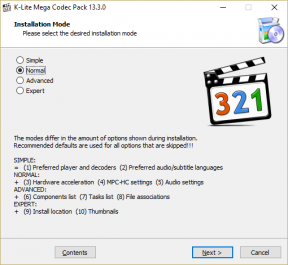स्नैपचैट "भेजने में विफल" त्रुटि को ठीक करने के 9 आसान तरीके
अनेक वस्तुओं का संग्रह / / August 04, 2023
अपने दोस्तों को स्नैप भेजना, उनकी स्नैप स्टोरीज़ का जवाब देना, या बस नियमित टेक्स्ट संदेश भेजना। स्नैपचैट का उपयोग करते समय सब कुछ संभव है। हालाँकि, तब क्या होता है जब आप संदेश भेजते हैं लेकिन बदले में कोई त्रुटि मिलती है? खैर, स्नैपचैट की "भेजने में विफल" त्रुटि को कैसे ठीक करें, यह जानने के लिए पढ़ें।

स्नैपचैट के "भेजने में विफल" त्रुटि संदेश को ठीक करने के कई तरीके हैं। हालाँकि, शुरू करने से पहले, हम यह जांचने की सलाह देते हैं कि स्नैपचैट ऐप उम्मीद के मुताबिक काम कर रहा है या नहीं। एक बार इससे इंकार कर दिया जाए, तो आप समस्या को ठीक करना शुरू कर सकते हैं। कैसे जानने के लिए पढ़ते रहें।
1. जांचें कि क्या स्नैपचैट डाउन है
स्नैपचैट पर "भेजने में विफल" त्रुटि मिलने का एक मुख्य कारण यह हो सकता है कि स्नैपचैट डाउन हो गया है। यह जाँचने के लिए कि क्या यह मामला है, पर जाएँ डाउनडिटेक्टर पर स्नैपचैट का सर्वर पेज और देखें कि क्या कोई नई कटौती की सूचना मिली है। यदि हाँ, तो स्नैपचैट का दोबारा उपयोग करने से पहले कुछ समय प्रतीक्षा करें। हालाँकि, यदि यह मामला नहीं है, तो नीचे दिए गए सुधारों पर आगे बढ़ें।
2. अपना इंटरनेट संपर्क जांचे
हर सोशल मीडिया ऐप की तरह, स्नैपचैट को भी ठीक से काम करने के लिए एक मजबूत या अच्छे इंटरनेट कनेक्शन की आवश्यकता होती है। इसलिए, यदि आपने हाल ही में YouTube जैसे अन्य ऐप्स पर बफ़रिंग समस्याएँ देखी हैं, तो कुछ कार्रवाई करने का समय आ गया है।

यह पुष्टि करने के लिए कि क्या यह कोई समस्या है, अपनी इंटरनेट स्पीड जांचें. यदि परिणाम निचले स्तर पर हैं, 5G चालू करें या, यदि अनुपलब्ध है, तो स्थिर वाई-फ़ाई नेटवर्क से कनेक्ट करें। फिर, जांचें और देखें कि क्या ऐसा करने से स्नैपचैट पर समस्या ठीक हो गई है।
3. स्नैपचैट को बलपूर्वक रोकें और पुनरारंभ करें
कुछ ऐप गड़बड़ियाँ अस्थायी रूप से ऐप के भीतर किसी बग या समस्या के कारण हो सकती हैं। इसे ठीक करने के लिए, आप ऐप को बंद कर सकते हैं और इसे बैकग्राउंड में चलने से रोक सकते हैं। फिर, अपने डिवाइस पर इसे पुनः आरंभ करने के लिए स्नैपचैट ऐप आइकन पर फिर से टैप करें। ऐसे।
एंड्रॉइड पर
स्टेप 1: बैकग्राउंड ऐप्स खोलने के लिए या तो रीसेंट पर टैप करें या स्क्रीन के नीचे से ऊपर की ओर स्वाइप करें।
चरण दो: एक बार स्नैपचैट दिखाई देने लगे, तो स्क्रीन से ऐप को साफ़ करने के लिए दबाए रखें और ऊपर की ओर स्वाइप करें।

फिर, ऐप को फिर से खोलने के लिए स्नैपचैट ऐप आइकन पर दोबारा टैप करें। अब, जांचें कि क्या समस्या हल हो गई है।
आईफोन पर
स्टेप 1: आपके डिवाइस के आधार पर, या तो होम बटन को दो बार दबाएं या स्क्रीन के नीचे से ऊपर की ओर स्वाइप करें।
चरण दो: स्नैपचैट ऐप पर ऊपर की ओर स्वाइप करें और इसे अपनी स्क्रीन से साफ़ करें।
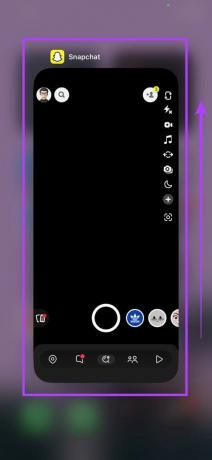
अब, स्नैपचैट ऐप आइकन पर टैप करके ऐप को रीस्टार्ट करें। एक बार हो जाने पर, कुछ स्नैप भेजें। यदि आपके स्नैप भेजने में विफल रहते हैं, तो अगले सुधार पर आगे बढ़ें।
4. जांचें कि क्या आप अभी भी उपयोगकर्ता के मित्र हैं
यदि आपको बार-बार स्नैपचैट विफल होने की त्रुटि मिल रही है, तो जांचें कि क्या आप अभी भी उपयोगकर्ता के मित्र हैं। स्नैपचैट के गोपनीयता नियंत्रणों के कारण, यदि आप अब उनके मित्र नहीं हैं या यदि उन्होंने आपको ब्लॉक कर दिया है तो आपको अन्य उपयोगकर्ताओं के खातों तक पहुंचने से प्रतिबंधित किया जा सकता है। और अगर आपको वास्तव में स्नैपचैट पर ब्लॉक कर दिया गया है, आपको इस समस्या को ठीक करने के लिए अपने मित्र से आपको अनब्लॉक करने के लिए कहना होगा।
हालाँकि, यदि यह मामला नहीं है, तो अगली समस्या निवारण विधि पर आगे बढ़ें।
5. डिवाइस स्टोरेज की जाँच करें
यदि आपके डिवाइस में वर्तमान में पर्याप्त संग्रहण स्थान का अभाव है, तो यह स्नैपचैट को अपेक्षा के अनुरूप काम करने से रोक सकता है। यह भी एक कारण हो सकता है कि आप स्नैपचैट पर संदेश नहीं भेज सकते या स्नैप्स का जवाब नहीं दे सकते। यह जांचने के लिए कि क्या यह मामला है, नीचे दिए गए चरणों का पालन करें।
एंड्रॉइड पर
स्टेप 1: सेटिंग्स खोलें और 'बैटरी और डिवाइस केयर' पर टैप करें।
चरण दो: यहां स्टोरेज पर टैप करें।

चरण 3: अब, वर्तमान में उपलब्ध संग्रहण स्थान की मात्रा की जाँच करें।

यदि आप थके हुए हैं, तो विचार करें आपके एंड्रॉइड डिवाइस पर कुछ जगह खाली हो रही है स्नैपचैट ऐप को दोबारा इस्तेमाल करने से पहले।
आईफोन पर
स्टेप 1: सेटिंग्स खोलें और जनरल पर टैप करें।
चरण दो: नीचे स्क्रॉल करें और iPhone स्टोरेज पर टैप करें।

चरण 3: उपलब्ध भंडारण स्थान की जाँच करें।

यदि आपको अपर्याप्त भंडारण स्थान उपलब्ध दिखाई देता है, अपने iPhone पर कुछ स्थान खाली करें. फिर, स्नैपचैट को दोबारा खोलें और देखें कि क्या आप संदेश भेज सकते हैं।
6. स्नैपचैट ऐप कैश साफ़ करें
कैश ऐप्स को तेजी से लोड करने में मदद कर सकता है और इसे ज्यादातर फायदेमंद माना जाता है। हालाँकि, जैसे-जैसे समय बीतता है, यह एकत्रित कैश आकार में बढ़ता जाता है और नियमित ऐप कार्यों में हस्तक्षेप कर सकता है।
यह सुनिश्चित करने के लिए कि ऐसा न हो, स्नैपचैट जैसे आपके ऐप्स के लिए समय-समय पर कैश साफ़ करने की हमेशा अनुशंसा की जाती है। इसे करने के लिए नीचे दिए गए चरणों का पालन करें।
स्टेप 1: स्नैपचैट खोलें > ऊपर दाईं ओर अपनी प्रोफ़ाइल पर टैप करें और गियर आइकन पर टैप करें।

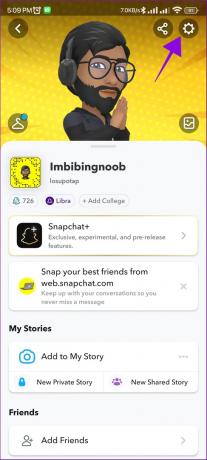
चरण दो: खाता क्रियाओं तक नीचे स्क्रॉल करें और Android पर कैश साफ़ करें चुनें।
टिप्पणी: iPhone पर, गोपनीयता नियंत्रण के अंतर्गत डेटा साफ़ करें पर जाएं और कैश साफ़ करें चुनें।
चरण 3: पुष्टि करने के लिए जारी रखें चुनें.
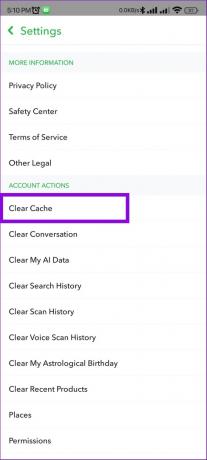
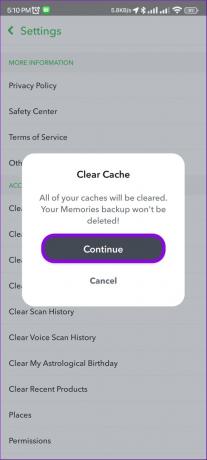
इससे आपके एंड्रॉइड और आईओएस डिवाइस पर स्नैपचैट का कैश साफ़ हो जाएगा। अधिक जानकारी के लिए, आप हमारे व्याख्याता को भी देख सकते हैं स्नैपचैट पर कैश साफ़ करना.
7. ऐप अपडेट की जांच करें
यह सुनिश्चित करने के लिए अपडेट महत्वपूर्ण हैं कि आपके ऐप्स आपके डिवाइस पर सभी सॉफ़्टवेयर परिवर्तनों के साथ बने रहें। इसके अतिरिक्त, वे उन गड़बड़ियों या बगों के लिए समाधान भी प्रदान करते हैं जो स्नैपचैट संदेशों में त्रुटियां भेजने में विफल होने जैसी समस्याएं पैदा कर सकते हैं। इसलिए, जांचें कि क्या स्नैपचैट ऐप को अपडेट की जरूरत है, और यदि ऐसा होता है, तो तदनुसार अद्यतन स्थापित करें।
एंड्रॉइड पर स्नैपचैट को अपडेट करें
आईफोन से स्नैपचैट अपडेट करें
8. स्नैपचैट को पुनः इंस्टॉल करें
किसी ऐप को अनइंस्टॉल करने से सभी ऐप डेटा और सेटिंग्स से छुटकारा पाने में मदद मिलती है। यह मददगार हो सकता है यदि कोई ऐप-, सेटिंग्स-संबंधित, या यहां तक कि लॉग-इन-संबंधित समस्याएं आपको कुछ स्नैपचैट सुविधाओं का उपयोग करने से रोक रही हों।
एक बार हटाए जाने के बाद, ऐप की ताज़ा कॉपी पुनः इंस्टॉल करें और फिर से लॉग इन करें। यह कैसे करना है यहां बताया गया है।
एंड्रॉइड पर
स्टेप 1: अपने एंड्रॉइड डिवाइस पर सेटिंग्स खोलें।
चरण दो: फिर, ऐप्स पर टैप करें।
चरण 3: यहां स्नैपचैट पर टैप करें।

चरण 4: अनइंस्टॉल पर टैप करें.
चरण 5: पुष्टि करने के लिए ओके पर टैप करें।

चरण 6: अब, Google Play Store पर जाएं और स्नैपचैट ऐप को दोबारा इंस्टॉल करें।
स्नैपचैट एंड्रॉइड ऐप डाउनलोड करें
आईफोन पर
स्टेप 1: स्नैपचैट ऐप को देर तक दबाकर रखें।
चरण दो: यहां रिमूव ऐप पर टैप करें।
चरण 3: डिलीट ऐप पर टैप करें. यदि संकेत दिया जाए, तो पुष्टि करने के लिए डिलीट पर टैप करें।

चरण 4: फिर, ऐप स्टोर पर जाएं और स्नैपचैट को दोबारा इंस्टॉल करें।
स्नैपचैट आईओएस ऐप डाउनलोड करें
एक बार जब ऐप पुनः इंस्टॉल हो जाए, तो अपने स्नैपचैट खाते में दोबारा लॉग इन करें और देखें कि क्या आप संदेश भेज सकते हैं। यदि आप अभी भी नहीं कर सकते, तो अगली विधि पर जारी रखें।
यह भी पढ़ें:अपना सेव किया हुआ स्नैपचैट अकाउंट कैसे हटाएं
यदि आपको अभी भी 'स्नैपचैट कहानी का उत्तर भेजने में विफल' जैसी त्रुटियां दिखाई देती हैं, तो स्नैपचैट की सहायता टीम से संपर्क करें। यहां, आप अपनी समस्या का वर्णन कर सकते हैं और त्रुटि के बारे में अन्य विवरण प्रदान कर सकते हैं।
एक बार जब स्नैपचैट आपके मामले की समीक्षा करेगा, तो वे समाधान के साथ आपसे संपर्क करेंगे। यह कैसे करना है यहां बताया गया है।
स्टेप 1: स्नैपचैट खोलें और अपने प्रोफ़ाइल आइकन पर टैप करें।
चरण दो: यहां कॉगव्हील आइकन पर टैप करें।

चरण 3: अब, सपोर्ट सेक्शन में जाएं और 'आई नीड हेल्प' पर टैप करें।
चरण 4: हमसे संपर्क करें पर टैप करें.

अब, स्नैपचैट के सहायता अधिकारियों के आपसे संपर्क करने और इस समस्या को ठीक करने की प्रतीक्षा करें।
हां, अब आप पहुंच सकते हैं अपने वेब ब्राउज़र पर स्नैपचैट और संदेश भेजने के लिए इसका उपयोग करें।
कुछ क्षेत्रों में सामान्यतः डेटा साझाकरण के संबंध में भिन्न नियम हो सकते हैं। यदि आप स्नैपचैट का उपयोग करते समय वीपीएन के माध्यम से ऐसे किसी देश से जुड़ते हैं तो यह समस्याएँ पैदा कर सकता है। यदि हां, तो वीपीएन ऐप खोलें और डिस्कनेक्ट पर टैप करें। एक बार जब आप अपने आईपी से कनेक्ट हो जाएं, तो स्नैपचैट को पुनरारंभ करें और देखें कि क्या त्रुटि हल हो गई है।
स्नैपचैट पर स्नैप भेजें
हमें उम्मीद है कि इस लेख ने आपके एंड्रॉइड और आईफोन पर स्नैपचैट "भेजने में विफल" त्रुटि को ठीक करने में आपकी मदद की है। इसके अतिरिक्त, यदि आप प्रयास कर रहे हैं स्नैपचैट के माई एआई फीचर का उपयोग करें और यह नहीं मिल पा रहा है, तो कैसे करें, इसके बारे में हमारे व्याख्याता से जांचें स्नैपचैट को ठीक करें मेरा AI नहीं दिख रहा है.